TERA sieht von sich aus schon gut aus doch wer über ein aktuelles PC System verfügt kann womöglich noch einiges mehr aus der Engine locken. Die Bild Einstellungen in Tera selbst bieten dazu den Anfang doch hier ist Maximum nicht gleich Maximum wer manuell Hand anlegt bekommt als Belohnung noch wesentlich schönere Ansichten der imposanten Spielwelt.
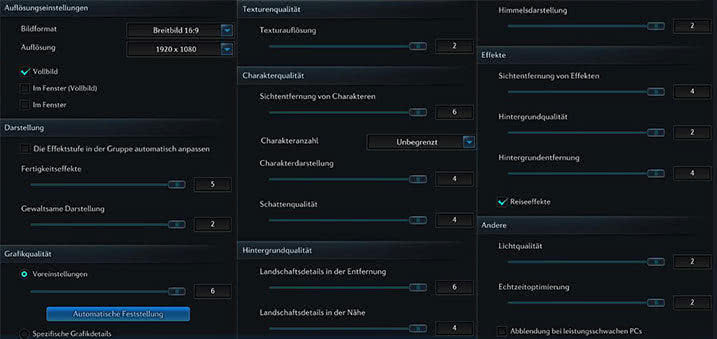
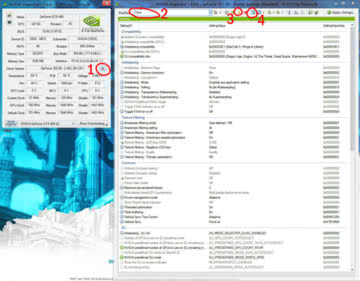 Dies geht am einfachsten mit dem NVIDIA Inspector, ein kleines Tool welches einem alle Einstellmöglichkeiten übersichtlich präsentiert. Den Download des Inspectors gibt es z.B. hier. Einmal installiert kann man in der Profilansicht (1) das Tera Profil wählen (2). Sollte "Tera" hier nicht existieren so kann man einfach ein neues Profil anlegen (3) und mit Neue EXE Hinzufügen (4) die TERA.exe wählen. Diese befindet sich in der Regel im Tera Installationsordner unter "\TERA\Client\Binaries\TERA.exe" Die Einstellungen übernimmt man nun wie im Screenshot zu sehen. Im Spiel ist es nun jedoch wichtig das Spiel-Engine eigene Anti Aliasing zu deaktivieren. Hierzu wählt man in den Bild/Video Einstellungen unter "Andere" den Punkt "Lichtqualität" und setzt ihn auf 1.
Dies geht am einfachsten mit dem NVIDIA Inspector, ein kleines Tool welches einem alle Einstellmöglichkeiten übersichtlich präsentiert. Den Download des Inspectors gibt es z.B. hier. Einmal installiert kann man in der Profilansicht (1) das Tera Profil wählen (2). Sollte "Tera" hier nicht existieren so kann man einfach ein neues Profil anlegen (3) und mit Neue EXE Hinzufügen (4) die TERA.exe wählen. Diese befindet sich in der Regel im Tera Installationsordner unter "\TERA\Client\Binaries\TERA.exe" Die Einstellungen übernimmt man nun wie im Screenshot zu sehen. Im Spiel ist es nun jedoch wichtig das Spiel-Engine eigene Anti Aliasing zu deaktivieren. Hierzu wählt man in den Bild/Video Einstellungen unter "Andere" den Punkt "Lichtqualität" und setzt ihn auf 1.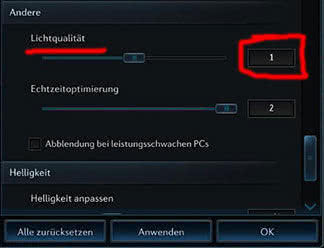

Comments